Οι φωτογραφίες και τα γραφικά χρησιμοποιούν πολύ χώρο στο διακομιστή. Αυτό μπορεί να κάνει τις ιστοσελίδες να φορτώνουν πολύ πιο αργή. Μία λύση είναι να χρησιμοποιήσετε μικρογραφίες των εικόνων σας. Μια μικρογραφία είναι μια μικρότερη έκδοση μιας εικόνας που συνδέεται με τη μεγαλύτερη αρχική εικόνα. Μπορείτε να χωράτε περισσότερα γραφικά σε μία σελίδα όταν χρησιμοποιείτε μικρογραφίες. Ο αναγνώστης σας μπορεί στη συνέχεια να διαλέξει και να επιλέξει από όλες τις εικόνες και να αποφασίσει ποιες θέλει να δει. Θα σας πούμε τι χρειάζεστε για να δημιουργήσετε μικρογραφίες και πώς να τις επεξεργαστείτε.
Λήψη λογισμικού επεξεργασίας φωτογραφιών
Η δημιουργία μικρογραφίας δεν είναι δύσκολη και δεν απαιτεί πολύ χρόνο, αλλά απαιτεί πρόγραμμα επεξεργασίας φωτογραφιών. Ευτυχώς, οι χρήστες των Windows έχουν ήδη έναν δωρεάν Βαφή 3D. Δεν είναι τόσο περιεκτικό όσο κάτι σαν Paint Shop Pro ή Photoshop αλλά είναι αρκετά καλό για αλλαγή μεγέθους, περικοπή και προσθήκη κάποιου κειμένου.
Θα χρησιμοποιήσουμε το Paint 3D για αυτό το μάθημα. Οι οδηγίες δεν διαφέρουν τόσο πολύ αν χρησιμοποιείτε άλλο πρόγραμμα.
Επεξεργαστείτε τις εικόνες σας και κάντε τη μικρογραφία
Πρέπει να επεξεργαστείτε τις εικόνες σας για να τις μετατρέψετε σε μικρογραφίες. Δείτε πώς:
Ανοίξτε την εικόνα που θέλετε να επεξεργαστείτε.
Μπορείς τώρα περικοπή της εικόνας ή αλλάξτε το μέγεθός του. Εάν θέλετε η μικρογραφία σας να επικεντρωθεί σε ένα συγκεκριμένο μέρος της φωτογραφίας, σας προτείνουμε να περικόψετε. Εάν δεν θέλετε να περικόψετε, μεταβείτε στο Βήμα 5.
-
Επιλέγω Καλλιέργεια. Από εδώ, μπορείτε να επιλέξετε και να σύρετε τις διάφορες κουκκίδες για να επιλέξετε την περιοχή που θέλετε να περικόψετε. Μπορείτε επίσης να επιλέξετε ένα από τα διάφορα προ-μορφοποιημένα μεγέθη στη δεξιά πλευρά.
Η επιλογή 16: 9 είναι ιδιαίτερα καλή για χρήση εάν δημιουργείτε μικρογραφία για βίντεο YouTube.
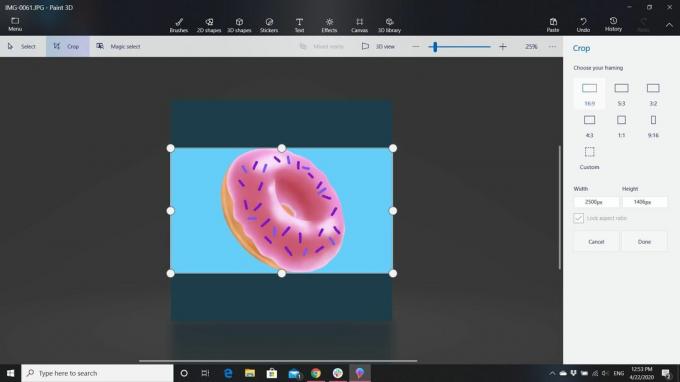
-
Επιλέγω Ολοκληρώθηκε για περικοπή της εικόνας.
Εάν δεν σας αρέσει η περικοπή, επιλέξτε Ξεκάνω ή πατήστε CTRL + Z για να το αντιστρέψετε και δοκιμάστε ξανά.
-
Εάν θέλετε να προσθέσετε κείμενο στην εικόνα σας, επιλέξτε Κείμενο για να το προσθέσετε. Μπορείτε να επιλέξετε είτε 2D είτε 3D κείμενο και να επιλέξετε από μια ποικιλία γραμματοσειρών, μεγεθών και χρωμάτων.
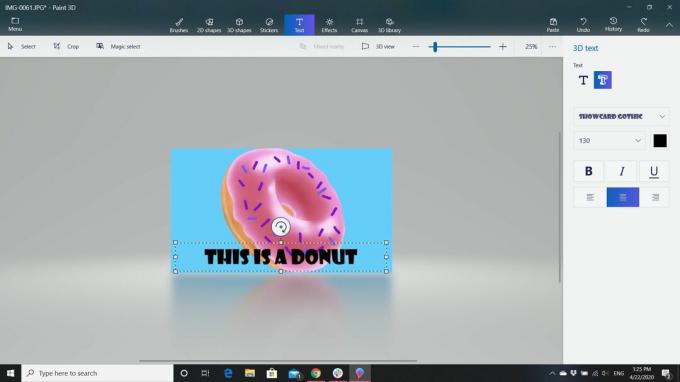
-
Για να αλλάξετε το μέγεθος της εικόνας σας, επιλέξτε Καμβάς. Εδώ, μπορείτε να επιλέξετε να αλλάξετε το μέγεθος της εικόνας σας κατά pixel ή κατά ποσοστό. Για παράδειγμα, μπορείτε να βάλετε πλάτος 50 εικονοστοιχεία ή να το κάνετε απλώς να κάνει την εικόνα 10% του αρχικού της μεγέθους. Εάν δημιουργείτε μικρογραφίες για χρήση ως συλλογή φωτογραφιών, προσπαθήστε να κάνετε όλες τις εικόνες σας κοντά στο ίδιο μέγεθος, ώστε να ταιριάζουν καλύτερα στη σελίδα και να κάνουν ωραίες ευθείες σειρές ή στήλες.
Βεβαιωθείτε ότι η μικρογραφία σας έχει πλάτος τουλάχιστον 640 pixel και όχι μεγαλύτερη από 2 MB.
Αν σας αρέσει αυτό που βλέπετε, αποθηκεύστε την εικόνα, κατά προτίμηση ως νέο αρχείο. Με αυτόν τον τρόπο, έχετε ένα αντίγραφο της αρχικής, μη επεξεργασμένης εικόνας εάν τη χρειάζεστε.
Αφού ολοκληρωθεί η μικρογραφία σας
Εάν η υπηρεσία φιλοξενίας σας δεν διαθέτει πρόγραμμα που σας βοηθά να ανεβάζετε εύκολα σελίδες και γραφικά στον ιστότοπό σας, χρειάζεστε έναν πελάτη FTP για να τα ανεβάσετε. Η υπηρεσία φιλοξενίας με την οποία πρέπει να σας δώσει τις ρυθμίσεις που πρέπει να βάλετε στο Πελάτης FTP ώστε να μπορείτε να ανεβάσετε τα αρχεία. Εξετάστε το ενδεχόμενο να το τοποθετήσετε σε ξεχωριστό φάκελο - πιθανώς ονομάζεται "Μικρογραφίες"
Εξετάστε το ενδεχόμενο να ανεβάσετε το γραφικό ή τις φωτογραφίες σας σε ένα φάκελο με το όνομα "Γραφικά" ή "Φωτογραφίες", ώστε να μπορείτε να τα διατηρείτε ξεχωριστά από τις σελίδες σας και να τα βρίσκετε ευκολότερα όταν τα χρειάζεστε. Αυτό βοηθά να διατηρείτε τον ιστότοπό σας ωραίο και τακτοποιημένο, ώστε να μπορείτε να βρείτε ό, τι ψάχνετε γρήγορα και έτσι δεν έχετε μεγάλες λίστες αρχείων για να χτενίζετε όταν χρειάζεστε κάτι.
Αντιμετωπίζοντας τα γραφικά και τις φωτογραφίες σας
Τώρα χρειάζεστε τη διεύθυνση του γραφικού σας. Για παράδειγμα, ας υποθέσουμε ότι φιλοξενείτε τον ιστότοπό σας στο Geocities και το όνομα χρήστη σας είναι "mysite". Το κύριο γραφικό σας βρίσκεται σε ένα φάκελο που ονομάζεται "Graphics" και ονομάστηκε "graphic.jpg." Η μικρογραφία ονομάζεται "thumbnail.jpg" και βρίσκεται σε ένα φάκελο που ονομάζεται "Μικρογραφία". Η διεύθυνση του γραφικού σας θα είναι http://www.geocities.com/mysite/graphics/graphics.jpg και η διεύθυνση της μικρογραφίας σας θα ήταν http://www.geocities.com/mysite/thumbnail/thumbnail.jpg.
Το μόνο που χρειάζεται να κάνετε τώρα είναι να προσθέσετε έναν σύνδεσμο στη μικρογραφία σας στη σελίδα σας και να προσθέσετε έναν σύνδεσμο στο γραφικό σας από τη μικρογραφία σας. Ορισμένες υπηρεσίες φιλοξενίας προσφέρουν άλμπουμ φωτογραφιών. Το μόνο που έχετε να κάνετε είναι να ακολουθήσετε τις οδηγίες τους για να προσθέσετε τις φωτογραφίες σας στις σελίδες.
Εάν προτιμάτε να το χρησιμοποιήσετε HTML για να δημιουργήσετε το άλμπουμ φωτογραφιών σας, δεν χρειάζεται να ξεκινήσετε από το μηδέν. Χρησιμοποιήστε το πρότυπο άλμπουμ φωτογραφιών. Στη συνέχεια, το μόνο που έχετε να κάνετε είναι να προσθέσετε τους συνδέσμους και να έχετε ένα άλμπουμ φωτογραφιών.
Όπου βλέπετε graphic.jpg στον κώδικα, θα τον αλλάξετε σε http://www.geocities.com/mysite/graphics/graphics.jpg ή μπορείτε να χρησιμοποιήσετε τη σύντομη φόρμα που μοιάζει με αυτήν: /graphics/graphics.jpg. Στη συνέχεια, αλλάξτε όπου λέει Κείμενο για εικόνα σε ό, τι θέλετε να λέει κάτω από την εικόνα.
Εάν πρόκειται να χρησιμοποιήσετε τις μικρογραφίες και να συνδεθείτε με το γραφικό από εκεί, τότε ο κωδικός που χρησιμοποιείτε θα είναι λίγο διαφορετικός.
Όπου βλέπετε http://address_of_graphic.gif προσθέτετε τη διεύθυνση της μικρογραφίας σας. Όπου βλέπετε http://address_of_page.com προσθέτετε τη διεύθυνση του γραφικού σας. Η σελίδα σας δείχνει τη μικρογραφία σας, αλλά συνδέεται απευθείας με το γραφικό σας. Όταν κάποιος κάνει κλικ στη μικρογραφία για το γραφικό, μεταφέρεται στο πρωτότυπο.